
【Blender】v.4.2:エクステンション入手機能が利用できないんだけど
いまさらながらだが、Blender 4.2 LTSからアドオン(Add-on)環境まわりが変更された件について対処方法をメモ。
今回の変更で、
Blenderのアドオンやテーマをオンラインで導入可能になった。
この仕組みによるユーザー利益、利便性向上の面もあるが、初見だと勝手がわからなさ過ぎる。ということで困った点としては、以下の通り。
「エクステンション入手」を有効化する設定がわかりにくい。
定番だったBlender標準アドオン(Add-On)が、リストに表示されないので自分で調べる必要がある。
手動でエクステンションサイト経由で入手する必要があることを前提(プリファレンス経由、公式サイト経由、どちらにしても手間がかかる)。
<Blender 4.2.0 LTS>
■事前設定
エクステンションを利用するには、まずは、これを事前設定しておく。
メニューバー:編集>プリファレンス (Ctrl+,) で、ウィンドウを開き、システム>オンラインアクセスを許可 を有効にする。
そして、Blenderを再起動する。
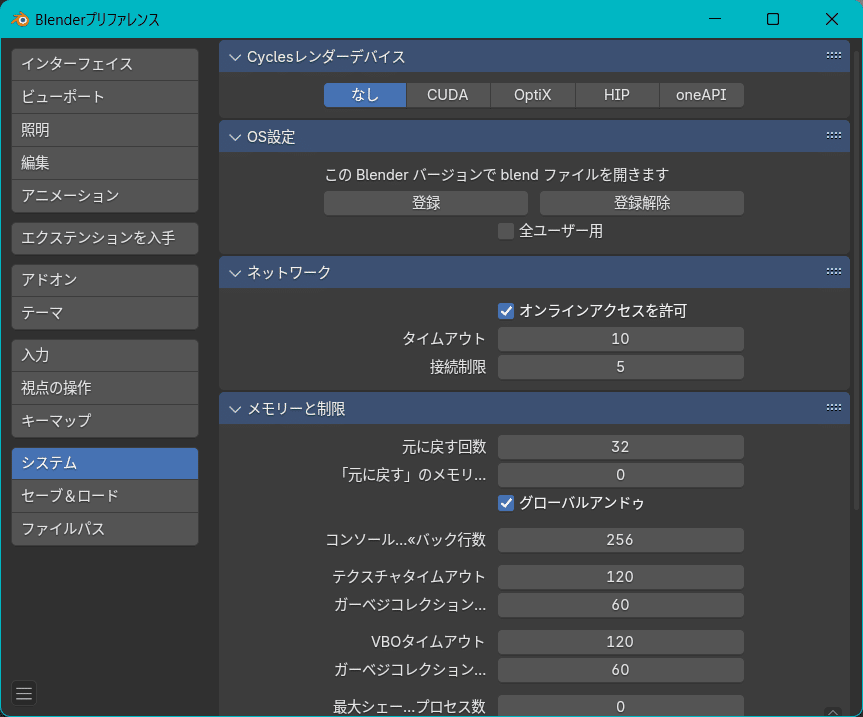
再起動後、プリファレンス>エクステンション入手 を確認する。
きちんとリストが表示されたら設定成功。
_____これで、エクステンション入手が利用できるようになった。
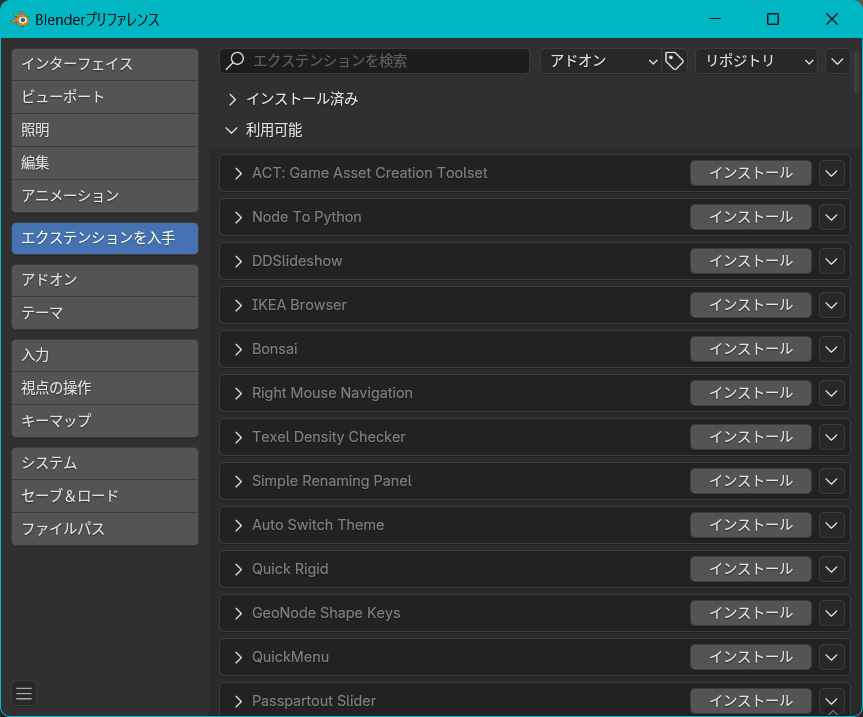
もし、うまく表示されなかった場合は、リポジトリの有効状況を確認。
「extensions.blender.org」を有効にしておく。

■公式:エクステンションサイト
公式のエクステンションサイトのリンク先は、下記の通り。
また、プリファレンス>エクステンションを入手 で、エクステンション項目を開くと「Webサイト」ボタンがある。
この部分をクリックしても配布サイトのWebページを開くことができる。

■エクステンションのインストールのやり方
プリファレンス>エクステンション内にある検索欄で、キーワード検索してインストールする。
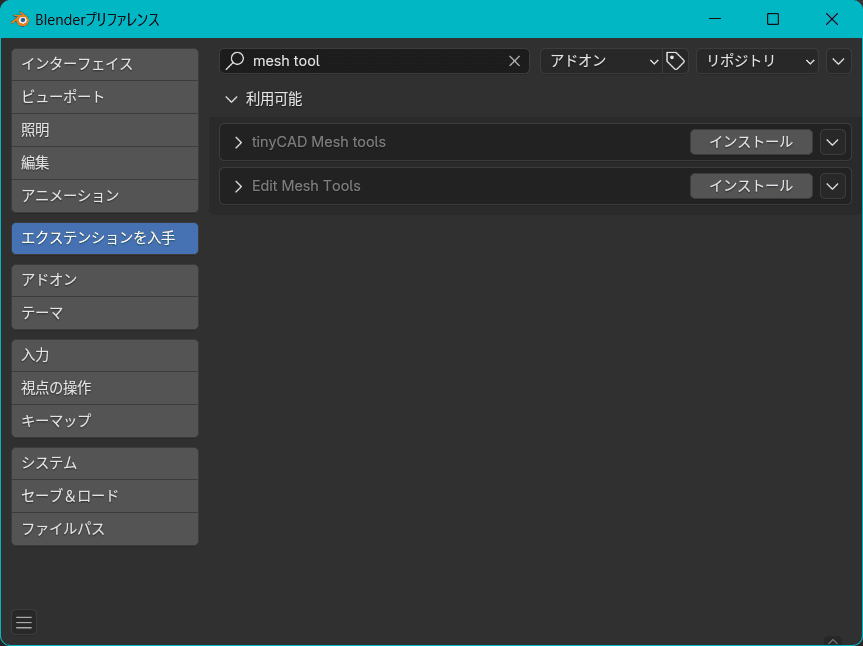
■標準アドオン(Add-on)で定番だったものリスト
定番のもの、ちょっと思い出してみる。
F2
Edit Mesh Tools
LoopTools
Modifier Tools
Bool Tool
Curve Tools
Material Utilities
A.N.T.Landscape
Magic UV
Extra Mesh Objects
Extra Curve Objects
Paint Palettes
・・・etc.
たくさんあるね。
そんな名称なんて、いちいち覚えていない、という方は、公式のエクステンションサイトで、「bundled add-ons」というキーワードで検索すると標準アドオン(Add-on)が、表示されるの利用されたし。
ただし、定番のものが全て表示されるわけではないので、追加で調べる必要があり。

ついでに、プリファレンスのエクステンション検索欄で、キーワード「bundled add-ons」で検索してみた結果。検索結果が全く表示されない。
ここは、エクステンションの名称でしか検索できない模様。

・・・ということで、最終的な対処方法を紹介。
(定番だった全ての標準アドオン(Add-on)を把握して、その詳細ページからエクステンションサイトへジャンプしたい人向き)。
Blender開発チームが作成したエクステンションは下記リンク先で管理されているらしいので、ここから直接ファイルを入手するか、説明欄にあるエクステンションサイトへジャンプできるリンクを利用してもよさげ。
■公式:エクステンションサイトからインストールする方法
公式サイトからインストールする方法だが、直接と間接の2通りある。
1:エクステンションのZIPファイルをローカルにダウンロードして、ZIPファイル経由でインストールする方法。
2:エクステンションWebページのリンクボタンをBlenderの編集エリアへDrag & Dropして、ネット経由でインストールする方法。
上記、2のやり方では、Get Add-onボタンをクリックすると、Drag and Drop into Blenderボタンに切り替わるので、これをつかんでBlenderの編集画面へDrag & Dropする。


すると、待機ウィンドウが表示され、次にエクステンションをインストール が表示される。あとは、OKボタンを押すだけ。

エクステンションのインストールの成功を確認すると、当該エクステンションがリストに表示される。アドオンのリストにも表示されている。


一方で、エクステンションのZIPファイルをダウンロードしたい場合は、downloadリンクをクリックして入手する。
ZIPファイルは、エクステンションのバックアップ目的で入手しておくのもよさげ。

■各項目のアンインストール方法
◇エクステンションのアンインストール
プリファレンス>エクステンションを入手 で、エクステンション項目の右端にあるポップアップメニューボタンを押して表示されるメニュー>アンインストール を実行。

◇Add-onのアンインストール
プリファレンス>アドオン では、エクステンションはアンインストールできない。また、ビルトイン実行の有効・無効は、切り替えられるがアンインストールはできない(従来通り)。一方で、ファイルからインポートしたAdd-onのみアンインストールボタンが表示される。
ただ、同じエクステンションとAdd-onを一緒にインストールしてしまうと、一方がアンインストールできない不具合が発生した。現状の解決方法としては、インストール先のフォルダを直接開いて当該ファイルたちを直接削除するしかない。


以上。
